
Nachdem ich im letzten Teil auf die Grundmerkmale einer Log-Datei eingegangen bin, möchte ich wie im letzten Teil angekündigt etwas präziser auf den Log-Viewer eingehen.
Wie bereits im letzten Teil erwähnt ist eine Log-Datei binär codiert wodurch sie manipulationssicher ist. Die einzigen Programme um solche Dateien zu lesen sind der Log-Viewer und das Script-Utility.
Der Log-Viewer ist sehr übersichtlich aufgebaut. Der Toolbar Button “Eigenschaften” zeigt Informationen der Log-Datei wie z.B.: Den Speicherort, die Server-Version, Größe der Datei, Anzahl der Einträge und den ersten und den letzten Eintrag an. Mit dem Log-Viewer ist es möglich 2 Log-Dateien gleichzeitig anzuzeigen. Werden zwei verschiedene Log-Quellen angezeigt, werden diese in die korrekte zeitliche Abfolge gebracht, sodass wechselseitige Beziehungen zwischen den einzelnen Log-Einträgen betrachtet werden können. Welche Farbe zu welcher Datei gehört, wird in der Statusleiste angezeigt. Dadurch lassen sich zum Beispiel Log-Dateien von zwei unterschiedlichen Datenbanken miteinander vergleichen.
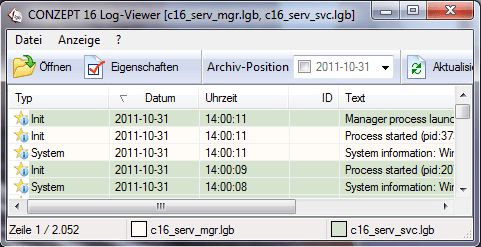
Das Lesen einer großen Log-Datei ist nicht gerade einfach. Um die individuell relevanten Informationen herausfiltern zu können, gibt es unter dem Menüpunkt Anzeige die Funktion Filter (Strg+F).
 Abbildung 1
Abbildung 1In Abbildung 1 finden wir zuerst die Möglichkeit uns die Log-Dateien nur von einem bestimmten Zeitraum anzeigen zu lassen z.B. der letzten Woche. Daneben ist ein Textfeld mit dessen Hilfe wir nach einer bestimmten Meldung bzw. einem bestimmten Auszug einer oder mehrerer Einträge suchen können.
 Abbildung 2
Abbildung 2In Abbildung 2 sehen wir eine ganze Reihe von Symbolen. Diese Symbole befinden sich vor jedem Log-Eintrag. Die ersten drei Symbole stehen für Benutzer-Einträge, Hot Standby und Andere. Die weiteren 4 Symbole stehen für die 4 Klassen eines Log-Eintrages, welche ich im letzten Teil bereits angesprochen habe: Informationen, Warnungen, Fehler und Debug-Meldungen. Wird einer dieser 7 Buttons ausgewählt, wird jeder Eintrag der diesem Typ oder dieser Klasse zugehört ausgeblendet. Dies lässt sich natürlich auch kombinieren. So dass z.B. genau eine Klasse und ein Typ angezeigt werden kann. Typen und Klassen können auch über den Menüpunkt “Anzeige” ausgeblendet werden.
Soviel zu den Funktionen. Der nächste Artikel erklärt anhand eines Beispiels, wie bei einer Log-Datei-Analyse vorgegangen wird.